
时间:2023-03-21 编辑:hyd
有的伙伴还不会处理win8系统磁盘占用率100%的问题,其实很简单的,这里小编就分享win8系统磁盘占用率100%的处理操作方法,希望感兴趣的朋友都来共同学习哦。

1、Win键+X。如图所示:

2、运行。如图所示:
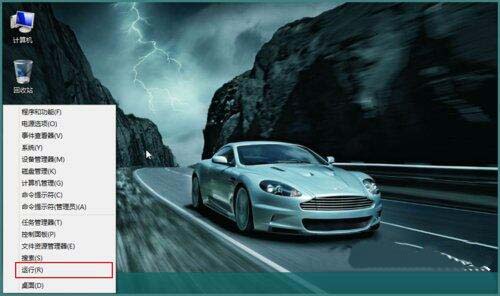
3、输入:“regedit”。如图所示:
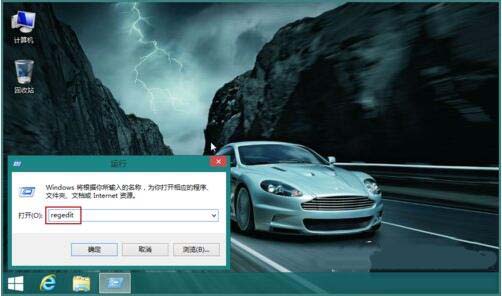
4、[HKEY_LOCAL_MACHINESOFTWAREMicrosoftDfrgBootOptimizeFunction],双击:“OptimizeComplete”=“yes”。如图所示:
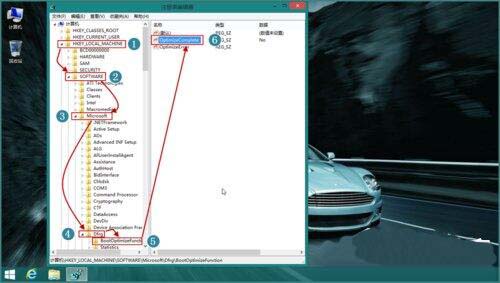
5、将:“OptimizeComplete”=“yes” 改为“OptimizeComplete”=“no”,此做法是:关闭Defrag程序。如图所示:
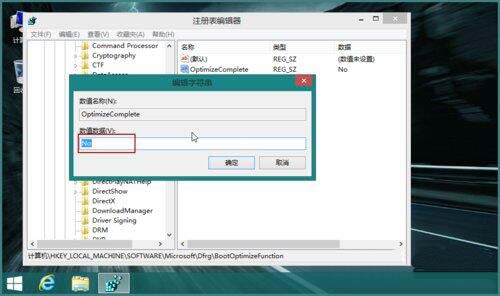
还不了解win8系统磁盘占用率100%的处理操作的朋友们,不要错过小编带来的这篇文章哦。
win8系统相关攻略推荐:
win8系统查看mac地址怎么操作?查看mac地址流程图文一览
win8系统没有本地安全策略如何解决?win8系统没有本地安全策略解决方法介绍